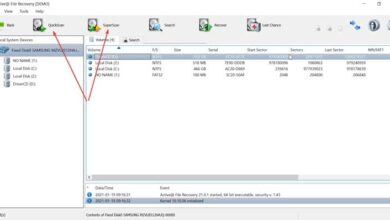Créez, enregistrez et gérez des mots de passe forts avec PassFinder
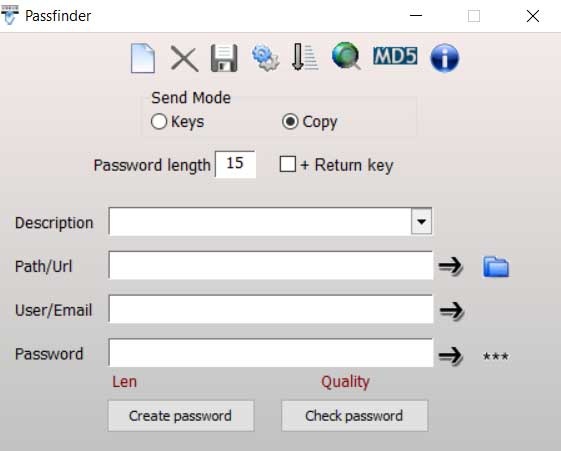
À l’ère d’Internet où nous sommes entrés il y a quelques années, et dont nous allons à peine sortir, la sécurité est l’un des aspects les plus importants. En effet, les attaquants en ligne sont à la recherche de nos données privées à tout moment. C’est pourquoi nous pouvons utiliser certains programmes spécifiques tels que PassFinder .
Comme nous l’avons dit, pour le moment, Internet est devenu une partie importante de la plupart des utilisateurs d’ appareils technologiques . De là, ils peuvent accéder à une quantité illimitée de contenu de toutes sortes. À cela, nous ajoutons la possibilité de jouer, de discuter, d’interagir avec les autres, d’échanger des fichiers, etc. Mais tout cela nécessite certaines mesures de sécurité préalables afin d’éviter des problèmes.
Et c’est que les données que nous traitons en ligne, même les plus sensibles, sont de plus en plus courantes sur Internet . Nous envoyons et recevons des informations qui, à l’occasion, ne doivent en aucun cas tomber entre les mains d’autrui. C’est pourquoi nous prenons généralement certaines mesures pour les protéger, comme l’utilisation de mots de passe . Ceux-ci nous protègent sur les plateformes et services en ligne sur lesquels nous nous inscrivons. Cependant, avec le temps, le nombre de ces fonctionnalités de sécurité augmente, ce qui peut être un problème. Par conséquent, l’utilisation de programmes comme PassFinder peut nous aider grandement.
Ce que PassFinder propose pour nous protéger sur Internet
La première chose que nous devons garder à l’esprit à ce stade est qu’une grande partie des données personnelles est aujourd’hui protégée par un mot de passe. De cette manière, il est de plus en plus important que ces propres mots de passe ne puissent pas être déchiffrés par des tiers. Ainsi, comme cela a été dit depuis longtemps, des mots de passe forts et sécurisés devraient être un dénominateur commun. Ils doivent comporter au moins 8 caractères, composés de majuscules et de minuscules, ainsi que de chiffres et de caractères spéciaux .
Mais bien sûr, le problème survient lorsque nous utilisons un nombre croissant de ces éléments, car ces mots de passe complexes sont difficiles à retenir. Par conséquent, des programmes tels que PassFinder sont la solution parfaite pour éviter les mots de passe simples et courts qui peuvent être facilement piratés.
En fait, il s’agit d’une application qui sera chargée de stocker ces mots de passe complexes en toute sécurité. Ainsi, tout sera protégé par un seul enseignant qui sera celui dont nous devons vraiment nous souvenir. Par conséquent, une fois que nous avons téléchargé et installé le programme dans Windows , la première chose que nous voyons est une fenêtre pour créer la première entrée.
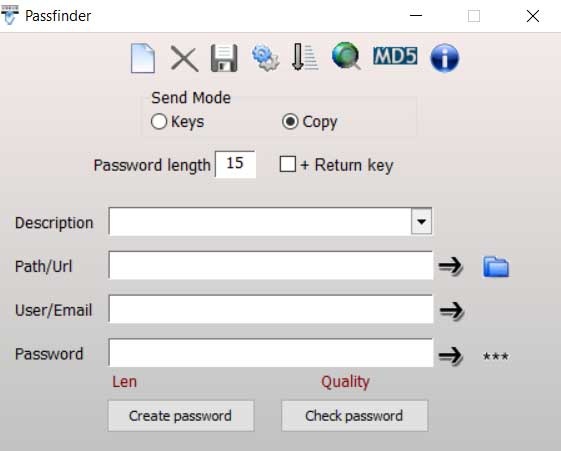
Comment créer un nouveau mot de passe fort
De cette manière, lors du démarrage de l’application en tant que telle, nous trouvons une interface utilisateur simple et intuitive dans laquelle nous créons la nouvelle entrée. On retrouve ainsi des champs pour ajouter une Description de l’entrée, une URL associée, un email et le mot de passe en tant que tel. Dans le même temps, le programme en temps réel indiquera la sécurité du mot de passe créé. De la même manière, et à partir du bouton Créer un mot de passe, il génère un mot de passe sécurisé afin que nous puissions enregistrer et utiliser avec cette plateforme saisie dans le champ URL, par exemple.
Dans le même temps, il convient de mentionner que dans le même champ appelé Chemin / URL, nous pouvons également attribuer un mot de passe pour un certain fichier. Nous le spécifions ici en naviguant à travers le bouton en forme de dossier . Par conséquent, cela sera très utile si nous avons, par exemple, des fichiers protégés par mot de passe et que nous accédons ainsi à leur contenu sans problème à l’avenir.
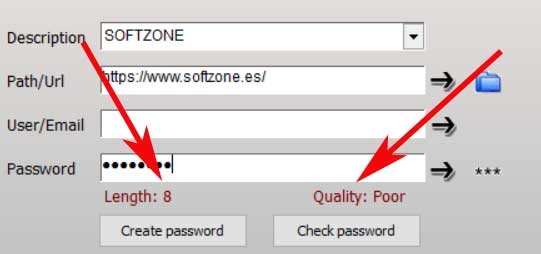
Mais ce n’est pas tout ce que nous trouvons dans PassFinder lors de la création d’une nouvelle entrée personnelle. Dans le même temps, le programme lui-même propose que nous puissions vérifier à ce moment si la clé à utiliser a déjà été piratée dans le passé. Pour cela, il suffit de cliquer sur Vérifier le mot de passe. Ainsi, cela nous donnera un service en ligne qui nous informera de sa sécurité.
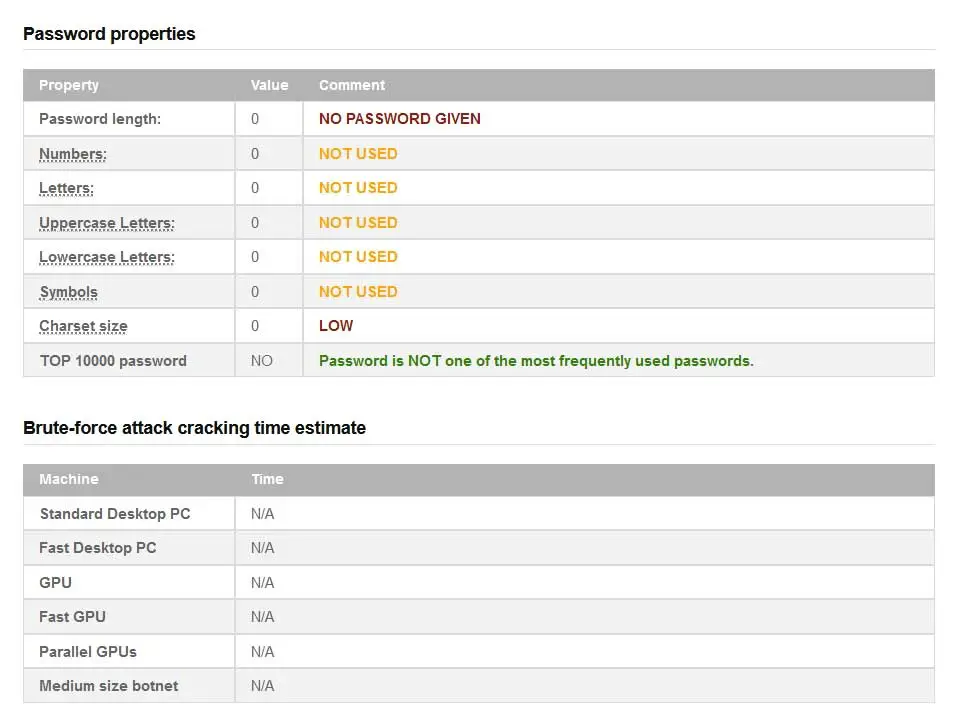
Comment vérifier les mots de passe enregistrés dans PassFinder
Bien sûr, tout ce que nous avons vu jusqu’à présent sera très utile lors de la génération de nouvelles entrées de sécurité dans le programme. Comme nous l’avons mentionné précédemment, ceux-ci sont stockés dans le programme lui-même afin que nous puissions les utiliser chaque fois que nous en avons besoin. Par conséquent, nous pouvons déjà enregistrer des entrées complexes de ce type, puisque l’application prend soin de nous les mémoriser.
Mais bien sûr, nous devons également les consulter à chaque fois que nous allons saisir nos informations d’identification sur une plateforme en ligne. Eh bien, nous pouvons également le faire à partir de la même interface ci-dessus. Plus précisément, c’est quelque chose que nous pouvons spécifiquement consulter à partir du champ appelé Description. Et c’est qu’à droite de celui-ci, on trouve un petit bouton qui abrite la liste déroulante des entrées faites et enregistrées dans le passé.
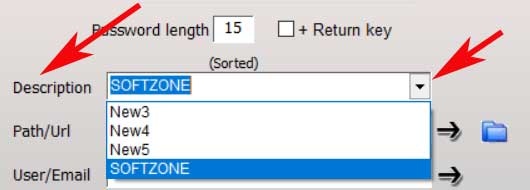
De cette manière et de manière visuelle et en quelques secondes, nous aurons accès à toutes les entrées que nous avons sauvegardées pour utiliser les mots de passe correspondants.
Alternatives à PassFinder
- KeePass: c’est l’une des propositions les plus connues et utilisées du même type depuis longtemps. Disons que sa première version remonte à Windows XP et est mise à jour vers Windows 10, le tout avec une utilisation très simple tout en étant intuitive pour tout utilisateur. Il nous offre une sécurité renforcée avec des normes de cryptage avancées et il est également portable pour l’emporter où nous voulons. C’est un programme que nous pouvons télécharger à partir de ce lien .
- JPasswords: est un autre gestionnaire de clé caractérisé par sa simplicité, mais offrant tout le nécessaire pour ce type de traitement. Dites que cela nous permet de crypter jusqu’à 255 mots de passe et de les protéger via une clé principale commune. Il génère également des clés de manière aléatoire à l’aide de l’ algorithme Twofish CBC . Nous pouvons tester tout cela de première main à partir de ce lien .
Comment télécharger PassFinder gratuitement
Eh bien, pour augmenter la sécurité de vos mots de passe personnels sous Windows, c’est une solution simple et abordable. À tout cela, nous devons ajouter que c’est un programme que nous pouvons utiliser entièrement gratuitement. Ainsi, la seule chose que nous allons devoir faire est de le télécharger depuis son site officiel , c’est-à-dire à partir de ce lien .
De là, nous pourrons l’installer et commencer à saisir des clés sécurisées pour une utilisation ultérieure sur les plates-formes sur lesquelles nous nous enregistrons.